- Работа со списком баз
- Группа параметров «Информационные базы»
- Группа параметров «Информационные базы - Шаблоны»
Панель Информационные базы показывает список баз, зарегистрированных на вашем компьютере.
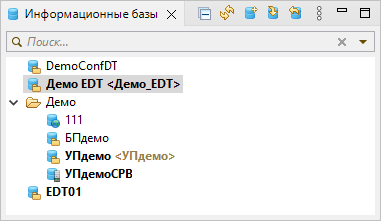
Эта панель в свернутом виде входит в стандартный состав перспективы 1С:Enterprise.
1C:EDT заполняет эту панель автоматически при запуске. Информация о базах берется из файла ibases.v8i. Это тот же самый файл, который используют клиентские приложения «1С:Предприятия» (см. документацию «1С:Предприятия»). 1C:EDT использует те же самые настройки этого списка (сортировка, показ последних выбранных и т. д.), что и «1С:Предприятие». Поэтому, изменяя эти настройки в 1C:EDT, вы измените их и в «1С:Предприятии».
-
- Структура информации

-
Список баз имеет иерархическую структуру. Базы располагаются в корне дерева и во вложенных папках.
Если включен показ последних выбранных баз, то они отображаются в верхней части списка, за ними отображается корень дерева Информационные базы, в котором находятся базы и группы баз.
- Условные обозначения

-
 — корень дерева Информационные базы;
— корень дерева Информационные базы; — группа баз;
— группа баз; — файловая
база;
— файловая
база; — клиент-серверная база;
— клиент-серверная база; — база, опубликованная на
веб-сервере;
— база, опубликованная на
веб-сервере; ,
,  — база,
импортированная из списка общих баз (см. документацию «1С:Предприятия»);
— база,
импортированная из списка общих баз (см. документацию «1С:Предприятия»); — запись о базе содержит ошибки, препятствующие ее использованию.
Описание ошибки показывается во всплывающей подсказке;
— запись о базе содержит ошибки, препятствующие ее использованию.
Описание ошибки показывается во всплывающей подсказке; — одна из последних выбранных баз;
— одна из последних выбранных баз; — база, связанная с проектом
конфигурации. В угловых скобках показывается имя проекта.
— база, связанная с проектом
конфигурации. В угловых скобках показывается имя проекта.
- Командная панель

-
 (Свернуть все) — сворачивает все уровни иерархии, существующие в панели, до первого уровня;
(Свернуть все) — сворачивает все уровни иерархии, существующие в панели, до первого уровня; (Обновить) — обновляет информацию в панели;
(Обновить) — обновляет информацию в панели; (Добавить...) — добавляет информационную базу в список;
(Добавить...) — добавляет информационную базу в список; (Обновить конфигурацию...) — экспортирует конфигурацию из проекта
в информационную базу (о выборе версии платформы) и после этого обновляет конфигурацию базы данных;
(Обновить конфигурацию...) — экспортирует конфигурацию из проекта
в информационную базу (о выборе версии платформы) и после этого обновляет конфигурацию базы данных; (Импортировать конфигурацию...) — импортирует конфигурацию и
расширения, если они есть, из информационной базы в новый проект конфигурации (о выборе версии платформы);
(Импортировать конфигурацию...) — импортирует конфигурацию и
расширения, если они есть, из информационной базы в новый проект конфигурации (о выборе версии платформы); (Показать меню) — открывает выпадающее меню, в котором содержатся дополнительные команды для панели;
(Показать меню) — открывает выпадающее меню, в котором содержатся дополнительные команды для панели;- Параметры... — открывает группу параметров Информационные базы.
- Контекстное меню

-
- Добавить... — добавляет информационную базу в список;
- Переименовать... — переименовывает информационную базу в списке или группу информационных баз. Переименовать корень списка нельзя;
- Открыть — открывает редактор свойств информационной базы. Редактировать свойства информационных баз, добавленных из списков общих информационных баз, нельзя;
- Удалить — исключает из списка информационную базу или группу. Можно выделить в списке сразу несколько элементов, удерживая
Ctrl. Количество выбранных элементов будет показано в левой нижней части основного окна.
Во всех случаях, кроме удаления файловой информационной базы, 1C:EDT исключит только записи из списка информационных баз. Сами базы данных, расположенные в локальной файловой системе или на серверах, удалены не будут.Перед исключением файловой информационной базы 1C:EDT предложит вам удалить и саму файловую базу данных, расположенную на жестком диске. Информационные базы, импортированные из списка общих информационных баз, удалить нельзя.
- Запустить Конфигуратор — запускает платформу «1С:Предприятие» и открывает информационную базу в режиме «Конфигуратор» (о выборе версии платформы);
- Обновить конфигурацию... — экспортирует конфигурацию из проекта в информационную базу (о выборе версии платформы) и после этого обновляет конфигурацию базы данных;
- Импортировать конфигурацию... — импортирует конфигурацию и расширения, если они есть, из информационной базы в новый проект конфигурации (о выборе версии платформы);
- Импортировать расширения... — импортирует расширения из информационной базы в новые проекты расширений;
- Сохранить конфигурацию в файл... — сохраняет конфигурацию или расширение, содержащиеся в базе, в .cf-файл;
- Выгрузить информационную базу... — выгружает информационную базу в .dt-файл;
- Загрузить информационную базу... — загружает информационную базу из .dt-файла;
- Опубликовать информационную базу... — публикует базу на веб-сервере;
- Опубликовать мобильное приложение... — публикует мобильное приложение на веб-сервере;
- Администрирование — меню содержит команды, которые запускают веб-клиента и открывают некоторые стандартные функции для
технического специалиста (подробнее в документации «1С:Предприятия»). Команды активны только для тех информационных баз, которые опубликованы на веб-сервере;
- Пользователи... — открывает стандартную функцию Пользователи. Позволяет изменять список пользователей (подробнее в документации «1С:Предприятия»);
- Активные пользователи... — открывает стандартную функцию Активные пользователи. Отображает список пользователей, работающих в данный момент с системой «1С:Предприятие» (подробнее в документации «1С:Предприятия»);
- Журнал регистрации... — открывает стандартную функцию Журнал регистрации. Позволяет просматривать журнал регистрации (подробнее в документации «1С:Предприятия»);
- Блокировка аутентификации... — открывает стандартную функцию Блокировка аутентификации. Позволяет просматривать список пользователей, для которых заблокирована возможность аутентификации, отменять блокировку таких пользователей, а также выполнять настройку механизма автоматической блокировки пользователей при попытке подбора паролей (подробнее в документации «1С:Предприятия»);
- Настройка журнала регистрации... — открывает стандартную функцию Настройка журнала регистрации. Предоставляет доступ к настройкам журнала регистрации информационной базы (подробнее в документации «1С:Предприятия»);
- Региональные установки информационной базы... — открывает стандартную функцию Региональные установки информационной базы. Позволяет редактировать региональные установки информационной базы (подробнее в документации «1С:Предприятия»);
- Установить настройки клиента лицензирования... — открывает стандартную функцию Установить настройки клиента лицензирования. Позволяет указать параметры доступа к порталу 1С:ИТС для проверки правомерности использования приложения (подробнее в документации «1С:Предприятия»);
- Параметры информационной базы... — открывает стандартную функцию Параметры информационной базы. Предоставляет доступ к диалогу настройки параметров информационной базы (подробнее в документации «1С:Предприятия»);
- Получение лицензии... — открывает стандартную функцию Получение лицензии. С помощью данного диалога предоставляется возможность выполнить активацию программной лицензии без использования конфигуратора (подробнее в документации «1С:Предприятия»);
- Обновить — обновляет информацию в панели;
- Структура информации
Работа со списком баз
-
- Показывать последние выбранные базы

-
В верхней части списка 1C:EDT может показывать последние выбранные базы. Это удобно для того, чтобы быстро найти базу, которая использовалась недавно.
Чтобы включить или выключить показ последних выбранных баз:- Откройте группу параметров Информационные базы;
- Установите или снимите флажок Показывать последние выбранные информационные базы;
- Если вы установили флажок, то в поле Запоминать последние выбранные укажите количество баз, которые будут показаны как последние выбранные;
- Нажмите Применить и Закрыть.
- Сортировать список

-
Базы могут быть расположены в дереве в порядке возрастания наименования (стандартное значение) или в том порядке, в котором они были добавлены в файл списка баз ibases.v8i.
Чтобы изменить порядок сортировки:- Откройте группу параметров Информационные базы;
- Снимите или установите флажок Сортировать по наименованию;
- Нажмите Применить и Закрыть.
- Найти базу в списке

-
Чтобы найти базу в большом списке используйте поиск по строке. Начните вводить наименование базы в поле, которое расположено в верхней части панели. 1C:EDT автоматически отфильтрует список и оставит в нем только подходящие базы.
В строке поиска можно использовать управляющие символы:- * — заменяет любой набор символов. Например, *база найдет все наименования, в которых есть подстрока база;
- ? — заменяет любой один символ. Например, ????база найдет Инфобаза, но не найдет Новая база;
- \ — экранирует (делает обычными) символы *, ? и \, если их тоже надо найти. Например, *база\* найдет Важная база*;
Чтобы снова показать полный список баз, нажмите
 в правой части
поля.
в правой части
поля.Чтобы не вводить снова и снова одни и те же поисковые выражения, можно выбрать одну из строк, которые использовались ранее. Нажмите
 и выберите подходящую строку.
и выберите подходящую строку. - * — заменяет любой набор символов.
- Добавить группу баз

-
Чтобы добавить в список группу для размещения в ней баз, выполните следующие действия:
- Установите курсор в ту иерархию, в которую вы хотите добавить новую группу;
- Нажмите
 (Добавить...) в панели
Информационные базы или Добавить... в ее контекстном меню;
(Добавить...) в панели
Информационные базы или Добавить... в ее контекстном меню; - Выберите Создание новой группы и нажмите Далее;
- Задайте имя группы и нажмите Готово.
- Переименовать базу или группу

-
- Нажмите Переименовать... в контекстном меню базы или группы;
- Задайте новое имя и нажмите ОК.
- Переместить базы в другую группу

-
- Кликните на нужной базе, чтобы выделить ее. Если хотите переместить сразу несколько баз, выделите их, удерживая Ctrl;
- Перетащите базы в нужную группу.
- Посмотреть основные свойства базы

-
- Кликните на нужной базе, чтобы выделить ее;
- В панели Свойства просмотрите основные свойства базы.
- Редактировать свойства базы

-
Чтобы открыть свойства базы в редакторе, дважды кликните на нужной базе.
- Расположение шаблонов конфигураций и обновлений

-
- Откройте группу параметров Информационные базы - Шаблоны;
- Отредактируйте список каталогов и нажмите Применить и Закрыть.
Подробнее о каталогах шаблонов в документации «1С:Предприятия».
- Показывать последние выбранные базы
Группа параметров «Информационные базы»
Группа параметров Информационные базы позволяет вам настраивать внешний вид списка баз в панели Информационные базы.
Группа параметров «Информационные базы - Шаблоны»
Группа параметров Информационные базы — Шаблоны позволяет вам указать расположение каталога, в котором хранятся шаблоны конфигураций и обновления.
Например, в этом списке могут быть общефирменный каталог шаблонов и каталог шаблонов, используемый для локальных задач.
-
- Открыть группу параметров «Информационные базы - Шаблоны»

-
- Откройте группу параметров Информационные базы;
- В ветке Информационные базы выберите вложенную ветку Шаблоны.
- Открыть группу параметров «Информационные базы - Шаблоны»